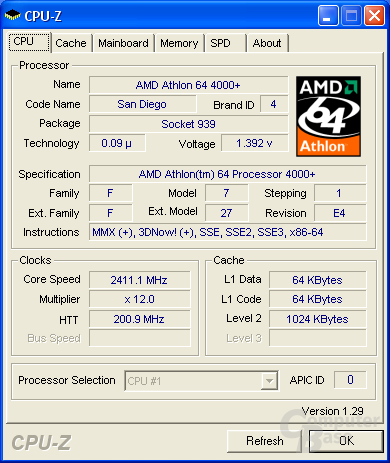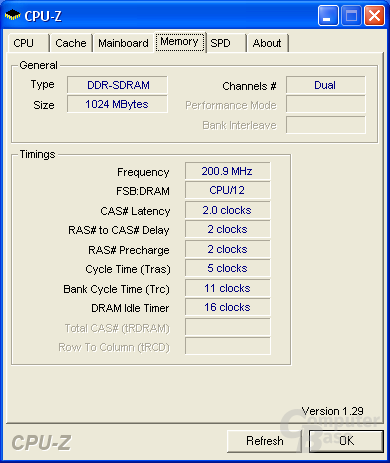nForce 4 SLI von Asus, Gigabyte und MSI im Test: Wer baut das beste Board für den Athlon 64?
8/23BIOS
Trotz der durchweg hohen Leistungsfähigkeit der AMD Athlon 64-Prozessoren ist das Thema Overclocking (OC) sehr beliebt. Immer mehr Hersteller bieten im BIOS oder per Software unter Windows die Möglichkeit das System in verschiedenen Versionen zu übertakten. Die Möglichkeiten für den Benutzer im BIOS solche OC-Einstellungen vorzunehmen zeigt die nächste Tabelle.
| Option | Gigabyte GA-K8NXP-SLI | |
|---|---|---|
| CPU Frequency | 200 bis 456 | |
| PCI Express Clock | 100 bis 150 MHz in 1er-Schritten | |
| K8 Clock Ratio | x4 bis x14 in 0,5er Schritten | |
| Robust Graphics Booster R.G.B. | Auto, Fast, Turbo | |
| CPU Voltage | Normal, 0,800 bis 1,750 V, in 0,025-Volt-Schritten | |
| Chipset Core PCI-E Voltage | Normal, +0,1, +0,2, +0,3 Volt | |
| HT-Link Voltage Control | Normal, +0,1, +0,2, +0,3 Volt | |
| DDR Voltage Control | Normal, +0,1, +0,2 Volt | |
Wer jetzt ob der geringen Anzahl an Einstellmöglichkeiten enttäuscht ist, sollte die Tasten „STRG“ + „F1“ drücken, denn damit werden die Experten-Einstellungen frei geschaltet - unter anderem der Menüpunkt „Advanced Chipset Features“
| Option | Gigabyte GA-K8NXP-SLI | |
|---|---|---|
| HT Frequency | Auto, x1, x1,5, x2, x2,5, x3, x4, x5 | |
| Current Memclock | 100 MHz, 133 MHz, 166 MHz, 200 MHz, 216 MHz, 233 MHz, 250 Mhz |
|
| CAS# Latency (Tcl) | 1,5, 2,0, 2,5, 3,0 | |
| Min RAS# active time (Tras) | Auto, 5 bis 15 in 1er-Schritten | |
| RAS# to CAS# delay (Trcd) | Auto, 2 bis 7 in 1er-Schritten | |
| Row precharge Time (Trp) | Auto, 2 bis 7 in 1er-Schritten | |
| Linear R.G.B. clock % | Enabled, Disabled | |
| R.G.B. Core clock % | 100 bis 255 in 1er-Schritten | |
| R.G.B. Mem clock % | 100 bis 255 in 1er-Schritten | |
| M.I.B. 2 | Enabled, Auto | |
Alle diese Werte sind direkt dem BIOS entnommen, das in der Version F8 eingesetzt wurde. Die möglichen Werte laut Handbuch weichen zum Teil ab. Auch können einige dieser möglichen Einstellungen je nach eingesetzter CPU anders aussehen.
Das BIOS des Silicon Image-Controllers trägt die Nummer 5.1.39, das nVidia RAID-BIOS die Versionsnummer 4.81.
ACPI-Suspend
Das Gigabyte unterstützt mit S1 und S3 die beiden wichtigsten Stromsparmodi. Beide lassen sich einzeln im BIOS anwählen. Aus dem S1-Modus kann der Rechner per Tastendruck, Mausklick oder Drücken das Ein/Aus-Schalters wieder aufgeweckt werden. Um den Rechner aus dem S3-Modus wieder zum Arbeiten zu bewegen, braucht man trotz der BIOS-Einstellung „USB Resume from Suspend“ den Ein/Aus-Schalter oder eine PS/2-Tastatur. Mit einer USB-Maus bzw. -Tastatur war ein Aufwecken nicht möglich.
Robust Graphics Booster R.G.B.
In der Stellung „Auto“ ist die Funktion nicht aktiv. Ähnlich dem „PEG Link Mode“ bei Asus wird auch beim R.G.B. die Grafikkarte übertaktet.
| Einstellung | GPU-Kern Frequenz | GPU-Speicher Frequenz |
|---|---|---|
| Auto | 351 | 1002 |
| Fast | 369 | 1033 |
| Turbo | 385 | 1053 |
Das sind immerhin zehn Prozent Übertaktung beim Grafik-Kern und fünf Prozent beim Speicher. Aber diese Werte können auch per Hand mit der Option „Linear R.G.B. clock %“ angepasst werden. Wem also die vorgegebenen Werte des R.G.B. nicht gefallen, der kann die Grafikkarte so den eigenen Ansprüchen nach übertakten. Diese Übertaktung greift übrigens sowohl für den 2D-, als auch für 3D-Betrieb der Grafikkarte.
M.I.B. 2 (Memory Intelligent Booster)
Diese BIOS-Funktion findet man unter den Einstellungen für den „M.I.T.“ (MB Intelligent Tweaker). Gigabyte verspricht Besitzern bestimmter RAM-Riegel damit einen Leistungsvorteil von bis zu zehn Prozent. Allerdings ist die Auswahl der Riegel sehr klein:
- Kingston / Winbond
- A-Data / Hynix
- Samsung / Samsung
- Twinmos / Twinmos
- Infineon / Infineon
Lüfter-Steuerung
Gigabyte bietet dem Besitzer des GA-K8NXP-SLI quasi zwei Steuerungen an. Die erste nennt sich „CPU Smart Fan Control“ und kann nur ein- oder ausgeschaltet werden. Diese Steuerung reguliert die Drehzahl der Lüfter laut Handbuch nach fest vorgegebenen Temperatur-Werten. Bis 50 °C Prozessor-Temperatur bleibt der Lüfter aus, zwischen 50 °C und 59 °C wird die Drehzahl des Lüfters linear angehoben, ab 60 °C wird die höchste Drehzahl eingestellt.
Allerdings zeigte sich im Test trotz angezeigter 26 °C Prozessortemperatur, dass der Boxed-CPU-Lüfter sich mit rund 3.200 U/min. bewegte. Bis 38 °C CPU-Temperatur, der höchsten Temperatur unter Last mit aktivierten Gehäuselüftern, stieg die Drehzahl des Boxed-CPU-Lüfters nicht an. Mit deaktivierten Gehäuselüftern stieg die CPU-Temperatur zwar auf 32 °C, die Drehzahl des temperaturgesteuerten Boxed-CPU-Lüfters wuchs aber trotzdem auf gut 4.800 U/min.
Mit dem Zalman CNPS7000B wurde dann trotz aktivierter Lüftersteuerung und angezeigter CPU-Temperaturen von 30 °C der Lüfter mit vollen 2.600 U/min. betrieben. Scheinbar ist diese BIOS-Funktion zwar vorhanden, wirkt sich aber wohl nicht auf die Drehzahl der CPU-Lüfter aus.
Die zweite Steuerung nennt sich „CPU Fan Speed Control“ und lässt den Benutzer die freie Wahl, ab welcher Prozessor-Temperatur der CPU-Lüfter mit welcher Drehzahl arbeiten soll. Die von Gigabyte eingesetzte Steuerung arbeitet auf dem Prinzip der Pulsweitenmodulation (PWM) und lässt Werte von 0 bis 128 zu. Damit kann zwischen dem Stillstand und der vollen Drehzahl quasi stufenlos die Drehzahl in Abhängigkeit von der Temperatur eingestellt werden.
Auch mit dem temperaturgesteuerten Boxed-Lüfter arbeitete sie einwandfrei zusammen. Bei einem Wert von „8“ und einer Temperatur-Grenze von 35 °C drehte der Boxed-CPU-Lüfter mit rund 3.000 U/min. Beim Wert „12“ drehte er mit ca. 3.800 U/min. - hier muss man durch Ausprobieren den passenden Wert zwischen Drehzahl, Kühlleistung und Lautstärke heraus finden.
Beim Zalman-Lüfter wurden beim Wert „8“ etwa 1.800 U/min eingestellt, beim Wert „12“ lagen etwa 2.100 U/min. an. Die Lüftersteuerung macht genau das, was sie soll. Für die Einstellung auf die persönlichen Wünsche gilt das bereits beim Boxed-Kühler gesagte. Beim Booten wird übrigens der CPU-Kühler für etwa 2 Sekunden mit voller Leistung betrieben.
Q-Flash
Mit Q-Flash ist es möglich, ein neues BIOS zu flashen, ohne eine Startdiskette zu erstellen. Es reicht aus, nur das neue BIOS auf eine Diskette zu kopieren, den Rest erledigt „Q-Flash“. Mit dieser Funktion kann man auch das aktuelle BIOS auf Diskette speichern. Um „Q-Flash“ aufzurufen, muss man im BIOS die „F8“-Taste drücken. Auch das Kopieren in oder aus dem zweiten BIOS-Baustein ist möglich.